萬盛學電腦網 >> Wps Office >> wps綜合教程 >> WPS巧用段落布局進行排版
WPS巧用段落布局進行排版
在工作與學習中,編輯完一篇文章後,通常我們會對這篇文章進行排版,主要是從段落、字體等入手。下面呢,小編就為大家詳細介紹下WPS文字中為文章進行段落布局的方法,相信大家都會學到不少知識。
操作步驟:
1、打開WPS文字,插入文章之後,點擊段落模版上方的段落布局按鈕,如果界面跟我不一樣,那麼點擊菜單欄--工具--更改界面,然後重新打開即可。

打開段落布局
2、在點擊段落布局按鈕之後,可以清晰的看見每段之前有個小的圖標,點擊它就能開始布局了。

段落布局
3、拖動左上角的符號可以進行首行縮進操作。
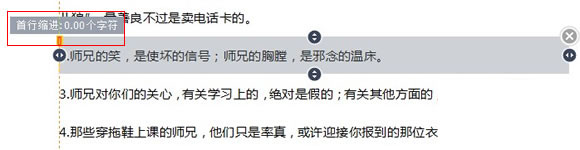
首行縮進
4、拉動邊框四周的箭頭,可以進行間距的調整。

段後間距
5、有人要問,行距如何調整?我們點擊段落布局,在下方,通過+-號來進行行距的調整。
在WPS文字中對段落布局的功能與WORD相類似,只不過,WORD是將其隱藏在格式欄下,每次要設置段落的話,要從格式欄下放找,比較麻煩,但是WPS則是把段落布局直接呈現給前面,比較好找。
- 上一頁:WPS文字中巧用段落來設置行距
- 下一頁:巧用WPS旋轉文本框來制作密封線
wps綜合教程排行
相關文章
copyright © 萬盛學電腦網 all rights reserved



